HP ProOne 600 G1 All-in-One PC Bedienungsanleitung
Stöbern Sie online oder laden Sie Bedienungsanleitung nach Nein HP ProOne 600 G1 All-in-One PC herunter. HP ProOne 600 G1 Base Model All-in-One PC Guia de Hardware Benutzerhandbuch
- Seite / 55
- Inhaltsverzeichnis
- LESEZEICHEN
- Guia de Hardware 1
- Sobre este guia 3
- Conteúdo 5
- 1 Recursos do produto 7
- Componentes da parte frontal 8
- Componentes da parte lateral 9
- Componentes posteriores 10
- Recursos do teclado 11
- Posicionamento do computador 11
- Avisos e cuidados 14
- Informações adicionais 15
- Desconexão da alimentação 16
- Conexão de um segundo monitor 27
- DDR3-SDRAM SODIMMs 30
- Ocupação dos soquetes SODIMM 31
- Instalação de SODIMMs 31
- Substituição da bateria 34
- 2,5 polegadas 44
- A Descarga eletrostática 51
- B Orientações operacionais do 52
- Preparação para transporte 53
Inhaltsverzeichnis
Guia de HardwareHP ProOne 600 G1 Sistema Completo
Tabela 1-2 Componentes da parte lateral (continuação)Componente Componente4 Porta USB 3.0 9 LED de atividade da unidade de disco opcional5 Conector p
Recursos do tecladoFigura 1-5 Recursos do tecladoTabela 1-4 Recursos do tecladoComponente Componente1 Suspensão 6 Sem Áudio2 Retroceder 7 Reduzir Vo
Ajuste do pedestal com altura ajustável/reclinável (opcional)Este pedestal permite:●ajuste da altura do computador em 110 mm (4,3 polegadas)●girar a p
Ajuste do pedestal de inclinação/basculante (opcional)Isso permite inclinar o computador para frente em até -5° ou para trás em até +30° para ajustá-l
2 Reparo e atualização do hardwareAvisos e cuidadosAntes de efetuar atualizações, leia cuidadosamente todas as instruções aplicáveis, cuidados eadvert
Informações adicionaisPara obter mais informações sobre remoção e substituição de componentes de hardware, o utilitáriode Configuração do Computador e
6. Se o pedestal de inclinação/basculante estiver instalado no computador, conecte a tampa degerenciamento de cabos:a. Posicione a tampa de gerenciame
2. Coloque a tampa no computador, alinhando o slot da trava de cabo na tampa cerca de 12 mm(0,5 polegada) abaixo do slot da trava de cabo no computado
mesa (ou em outro objeto fixo) e a outra extremidade no slot da trava de cabo no computador.Tranque a trava de cabo usando a chave.Figura 2-5 Instala
Para sincronizar o teclado e mouse sem fio:1. Assegure-se de que o teclado e o mouse estão próximos do computador, em um raio de 30 cm(1 pé) e longe d
© Copyright 2013 Hewlett-PackardDevelopment Company, L.P. Asinformações contidas neste documentoestão sujeitas a alterações sem avisoprévio.Windows é
Figura 2-8 Remoção das baterias do teclado sem fioPara remover as baterias do mouse sem fio, remova a porta da bateria na parte inferior do mouse (1)
Tabela 2-1 Dimensões do computador (sem o pedestal) (continuação)Largura 521,9 mm 20,5 polegadasProfundidade 63,8 mm 2,5 polegadasPeso do computador
2. Prenda os ganchos do topo da base nos dois buracos grandes no topo do painel inferior, depoisencaixe a base no computador.Figura 2-11 Instalação d
3. Desconecte o cabo de alimentação da tomada e todos os dispositivos externos.CUIDADO: Você deve desconectar o cabo de alimentação e aguardar aproxim
7. Levante a tampa para cima e para fora do computador.Figura 2-15 Remoção da baseInstalação do pedestal de inclinação/basculante (opcional)Instalaçã
4. Aperte os parafusos cativos para fixar a base no chassi.Figura 2-17 Fixação do pedestal5. Alinhe o topo da parte traseira da base com a base e enc
4. Remova/desacople quaisquer dispositivos de segurança que impeçam a abertura docomputador.5. Deite o computador com a tela voltada para baixo em uma
8. Levante a tampa para cima e para fora do computador.Figura 2-21 Remoção da baseConexão de um segundo monitorO conector DisplayPort na parte trasei
3. Se a segunda tela possuir um conector DisplayPort, conecte um cabo DisplayPort diretamenteentre o conector DisplayPort na parte traseira do computa
4. Se a segunda tela não possuir um conector DisplayPort, conecte um adaptador de vídeoDisplayPort no conector DisplayPort do computador. Depois conec
Sobre este guiaEste guia fornece informações básicas sobre a atualização deste modelo de computador.AVISO! O texto apresentado dessa maneira indica qu
●Unidade de disco rígido, unidade de estado sólido ou unidade autocriptografada● Unidade de disco ópticoFigura 2-25 Localização dos componentes inter
Além disso, o computador oferece suporte para:● tecnologias de memória de 1 Gbit, 2 Gbit e 4 Gbit não-ECC●SODIMMs de um ou dois lados●SODIMMs montadas
3. Desconecte o cabo de alimentação da tomada e todos os dispositivos externos.CUIDADO: Você deve desconectar o cabo de alimentação e aguardar aproxim
8. Para instalar um módulo de memória, deslize a SODIMM para dentro do soquete num ângulode aproximadamente 30° (1) e então pressione a SODIMM para ba
Substituição da bateriaA bateria está localizada na placa do sistema, no lado inferior direito do ventilador. A bateria queacompanha o computador forn
6. Deslize as travas do painel de acesso na direção das bordas do chassi, depois deslize o painelde acesso na direção do topo do computador, até que e
8. Para inserir a nova bateria, deslize uma borda da bateria de reposição para baixo do ressalto docompartimento, com o lado positivo voltado para cim
Reinstalação das unidades de discoReinstalação da unidade de disco rígidoA unidade de disco rígido se localiza atrás do painel de acesso, no lado infe
6. Deslize as travas do painel de acesso na direção das bordas do chassi, depois deslize o painelde acesso na direção do topo do computador, até que e
8. Levante a trava em um lado do compartimento da unidade e puxe a unidade de disco rígidopara fora do compartimento.Figura 2-36 Remoção da unidade d
iv Sobre este guia
3. Desconecte o cabo de alimentação da tomada e todos os dispositivos externos.CUIDADO: Independente do estado ativado, a placa do sistema é constante
8. Se houver uma segunda unidade de disco rígido no adaptador de unidades de 2,5 polegadas,desconecte dela o cabo.9. Deslize o adaptador de unidades p
Instalação de uma unidade de disco rígido●Instalação de uma unidade de disco rígido de 3,5 polegadas●Instalação das unidades de disco rígido de 3,5 po
3. Com o conector da unidade de disco rígido de 3,5 polegadas apontados para o centro dochassi, coloque o compartimento da unidade de disco rígido no
2. Aperte os quatro parafusos de montagem com anilhas nos lados do adaptador de unidades de2,5 polegadas.Figura 2-46 Fixação dos parafusos de montage
3. Deslize o adaptador de unidades prendendo a unidade ou as unidades de 2,5 polegadas dentrodo compartimento da unidade.Figura 2-47 Inserção do adap
4. Posicione o compartimento da unidade acima do seu local final com os conectores da unidadede disco rígido viradas para o centro do chassi. Se o com
6. Para recolocar o painel de acesso, coloque-o sobre a parte traseira do computador,ligeiramente acima da base, e encaixe-o no lugar.Figura 2-50 Rei
6. Deslize as travas do painel de acesso na direção das bordas do chassi, depois deslize o painelde acesso na direção do topo do computador, até que e
8. Remova os dois parafusos que prendem o suporte da unidade de disco óptico na unidade.Figura 2-53 Remoção do suporte da unidade de disco óptico9. P
Conteúdo1 Recursos do produto ...
10. Alinhe a nova unidade de disco óptico com a abertura na lateral do computador. Empurre aunidade firmemente para dentro até que se encaixe no lugar
A Descarga eletrostáticaUma descarga de eletricidade estática proveniente do dedo ou de outro condutor pode danificar asplacas do sistema ou outros di
B Orientações operacionais docomputador, cuidados de rotina epreparação para transporteOrientações operacionais do computador e cuidados derotinaSiga
Precauções com a unidade de disco ópticoVerifique as instruções a seguir quando operar ou limpar a unidade de disco óptico.●Não mova a unidade durante
ÍndiceAAdaptador de vídeo DisplayPort,conexão 21ajuste da altura 6ajuste da inclinação 7ajuste da rotação 7avisos e cuidados 8Ccomponentesinternos 23l
3,5 polegadas, remoção 31tipos 31unidade de disco ópticoprecauções 47substituição 41unidade de disco rígido2,5 polegadas 312,5 polegadas, instalação 3
Ocupação dos soquetes SODIMM ... 25Instalação de SODIMMs ...
1 Recursos do produtoVisão GeralFigura 1-1 HP ProOne 600 G1 Sistema CompletoO HP ProOne 600 G1 Sistema Completo oferece os seguintes recursos:●Format
●Placa de vídeo MXM opcional● Áudio DP, suporte a dongle DP para VGA/DVI/HDMI●Ethernet Gigabit integrada (Intel i217LM GbE LOM)●Conectividade sem fio
Tabela 1-1 Componentes da parte frontalComponente Componente1 Webcam com obturador de privacidade (opcional) 7 Sem áudio no alto-falante2 Microfone d



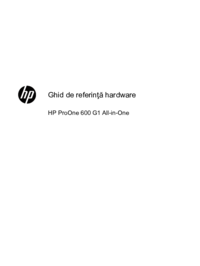





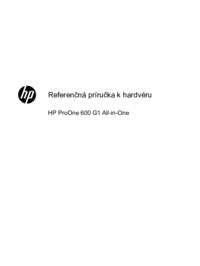








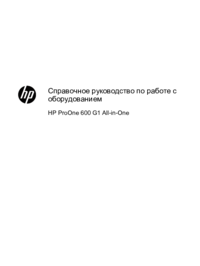









 (29 Seiten)
(29 Seiten) (56 Seiten)
(56 Seiten) (60 Seiten)
(60 Seiten) (143 Seiten)
(143 Seiten)
 (16 Seiten)
(16 Seiten) (43 Seiten)
(43 Seiten) (3 Seiten)
(3 Seiten)







Kommentare zu diesen Handbüchern